Muchas personas utilizan archivos SVG para aplicaciones gráficas, especialmente en la web. Los archivos SVG almacenan información gráfica de forma única, y se puede cambiar el tamaño sin pérdida de calidad. Sin embargo, muchos documentos están disponibles en formato PDF.
Tanto si se trata de documentos académicos como financieros, es probable que el documento esté en formato PDF. Si deseas convertir tu PDF a SVG, necesitas un convertidor de PDF a SVG adecuado.
Existen muchas opciones para convertir PDF a SVG. Este artículo te ofrece una guía completa para convertir PDF a SVG sin invertir demasiado tiempo.
En Este Artículo:
¿Es posible convertir un archivo PDF a un archivo SVG?
¿Qué es un archivo SVG?
SVG es un acrónimo de Scalable Vector Graphic. Como su nombre indica, SVG es un formato de archivo basado en XML para gráficos bidimensionales. Este formato de archivo almacena las imágenes en fórmulas matemáticas/textos y no como formas como los formatos de imagen basados en píxeles. Por tanto, las imágenes SVG pueden cambiar de tamaño sin perder calidad.
Además, SVG puede indexarse, programarse y buscarse. Esto explica por qué los formatos de archivo SVG se utilizan mucho en aplicaciones web como el diseño de iconos y logotipos de sitios web.
¿Puedo convertir un archivo PDF a un archivo SVG?
Sí. Es posible convertir un archivo PDF a un archivo SVG. Este proceso se puede hacer utilizando varios convertidores de PDF a SVG. Abra un archivo PDF con una herramienta de software que admita la conversión de PDF a SVG, luego seleccione SVG como formato de exportación. SVG, Gráfico vectorial escalable, es un formato de archivo basado en XML para gráficos bidimensionales. Este formato de archivo almacena imágenes en fórmulas/matrices matemáticas y no como formas como los formatos de imagen basados en píxeles. Por lo tanto, después de convertir la imagen PDF al formato SVG, se puede cambiar de tamaño sin perder su calidad.
Antes de la conversión de PDF a SVG
Lo bueno de los archivos SVG es que se puede cambiar el tamaño sin pérdida de calidad. Si estás trabajando con un archivo PDF basado en imágenes, como archivos PDF escaneados, éstos contienen textos no reconocibles. Por lo tanto, los textos perderán la calidad cuando se amplíen, incluso después de convertirlos al formato SVG.
Si los textos se hacen reconocibles antes de convertir el PDF basado en imágenes a SVG, la calidad de los textos no se degradará cuando se amplíe el archivo SVG correspondiente. Para que los textos de tu PDF sean reales y reconocibles, necesitas realizar un OCR en el archivo PDF escaneado o basado en imágenes antes de convertir PDF a SVG. Sin embargo, necesitas una herramienta OCR específica.
Afortunadamente, Wondershare PDFelement proporciona una potente plataforma de OCR para todos los tipos y tamaños de archivos PDF basados en imágenes. Este programa hace que la conversión de archivos PDF escaneados a PDF editables y con capacidad de búsqueda en calidad HD sea extremadamente fácil.

![]() Impulsado por IA
Impulsado por IA
La función OCR de Wondershare PDFelement reconoce con precisión textos en imágenes o PDF escaneados y permite a los usuarios editar estos archivos con un solo clic. Esto garantiza un reconocimiento de texto preciso y de alta calidad. Además, es compatible con más de 20 idiomas y los usuarios pueden realizar el OCR de PDF por lotes.
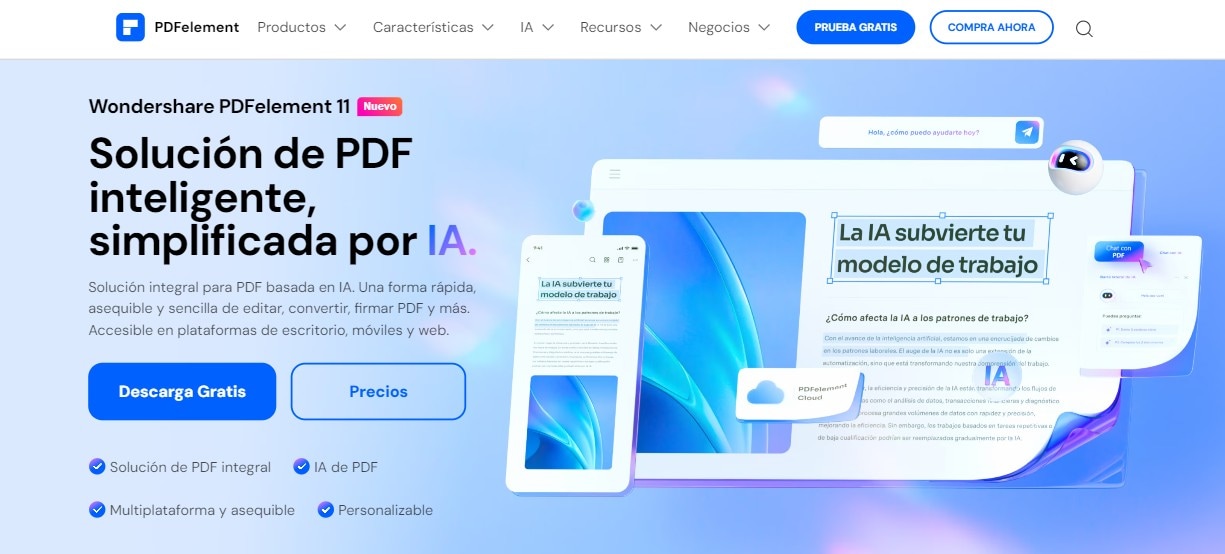
Método 1. Convertir PDF a SVG con Inkscape (Windows, Mac, Linux)
Inkscape es una potente herramienta de diseño que también permite a los usuarios convertir PDF a SVG. Esta herramienta es ideal para ilustradores y diseñadores porque ofrece herramientas de dibujo flexibles para crear gráficos vectoriales sin problemas.
Inkscape es gratuito y es compatible con una amplia gama de formatos de archivo. Ofrece varias opciones de configuración para convertir el archivo de salida y adaptarlo fácilmente a tus necesidades. Dado que los PDF están formados por mapas de bits y no por gráficos vectoriales, este programa convierte el PDF en un archivo SVG original y recortable. De este modo, podrás extraer los distintos elementos que forman la imagen para crear la imagen SVG que desees.
¿Cómo convertir PDF a SVG usando Inkscape?
Usar Inkscape para convertir PDF a SVG no es tan complicado. Sin embargo, puede que necesites hacer que tu archivo tenga un corte con el origen. Los siguientes pasos muestran cómo convertir PDF a SVG utilizando Inkscape.
Paso 1: Descarga, instala y abre Inkscape en tu computadora. Ve al menú "Archivo" y abre el archivo PDF que quieras convertir a SVG. También puedes arrastrar el archivo PDF y soltarlo en la interfaz.
Paso 2: Se abrirá el cuadro "Configuración de Importación de PDF" en la pantalla. Selecciona la configuración de entrada de archivos deseada y haz clic en "Aceptar".

Paso 3: Por último, haz clic en el icono desplegable del formato de salida y selecciona "SVG". Cuando estés satisfecho, haz clic en el botón "Guardar" para guardar tu archivo en formato SVG.

Método 2. Convertir PDF a SVG gratis con Pixillion Image Converter (Windows, Mac)
El software Pixillion Image Converter es uno de los mejores convertidores de PDF a SVG del mercado. Este convertidor es popular por su estabilidad, facilidad de uso y capacidad para admitir múltiples formatos de archivo. Es ideal para convertir imágenes y fotos digitales para la web, el correo electrónico o la pantalla del teléfono. Lo bueno de este convertidor de PDF a SVG es que soporta la conversión por lotes.
Por lo tanto, puedes ahorrar tiempo y energía convirtiendo varios archivos PDF simultáneamente. Además de la conversión, el Software Pixillion Image Converter te permite cambiar el tamaño, comprimir y añadir leyendas/marcas de agua. Además, puedes previsualizar el archivo de salida antes de la conversión real para asegurarte de que el archivo de salida es satisfactorio.
¿Cómo convertir PDF a SVG con Pixillion Image Converter?
Convertir PDF a SVG con el Software Pixillion Image Converter no es una tarea de científicos. Cualquiera puede hacerlo, incluso los principiantes. Los siguientes pasos ilustran cómo convertir PDF a SVG utilizando el software Pixillion Image Converter.
Paso 1: Inicia el Software Pixillion Image Converter en tu dispositivo para acceder a la ventana principal.
Paso 2: Haz clic en el botón "Añadir Archivos" y busca el archivo PDF que deseas convertir a SVG. Puedes seleccionar varios archivos PDF para convertirlos simultáneamente.

Paso 3: Haz clic en el icono desplegable "Formato de Salida" y selecciona "SVG" como formato de archivo de salida. Haz clic en "Convertir" para iniciar la conversión de PDF a SVG.
Método 3. Usar BuildVu para convertir PDF a SVG online de forma gratuita (Web)
BuildVu es un sencillo pero útil convertidor en línea de PDF a SVG. Este convertidor en línea es fácil de usar y soporta la conversión de múltiples archivos simultáneamente. Ofrece opciones avanzadas como contraseña PDF, escala de imagen, modo texto e incrustación de imágenes como base64.
Lo mejor de este programa es que crea archivos SVG fáciles de gestionar. Cuando el archivo SVG de salida está listo, puedes previsualizarlo o descargarlo. La función de vista previa garantiza que el archivo de salida se ajuste a tus necesidades.
¿Cómo utilizar BuildVu para convertir PDF a SVG online de forma gratuita?
Los siguientes pasos muestran cómo convertir PDF a SVG con BuildVu.
Paso 1: Utilizando un navegador adecuado en tu computadora, navega a la página de BuildVu PDF a SVG. Haz clic en el botón "Elegir Archivo" y selecciona el archivo PDF que deseas convertir. Haz clic en "Abrir" para cargarlo.

Paso 2: Cuando hayas cargado el archivo PDF, selecciona la configuración deseada en la sección "Configuración Avanzada".

Paso 3: Haz clic en el botón "Convertir" para que el programa convierta tu archivo a SVG. Cuando haya finalizado, podrás ver o guardar el archivo de salida. Haz clic en el botón "Descargar" para guardar el archivo de salida en tu computadora. También puedes previsualizarlo antes de descargarlo.

Método 4. Convertir PDF a SVG en Linux usando la línea de comandos
Los usuarios de Linux pueden utilizar la línea de comandos de Linux para convertir PDF a SVG. Hay varias versiones de líneas de comandos que pueden funcionar para ti. Sin embargo, es necesario instalar las dependencias y bibliotecas adecuadas. La aplicación independiente de línea de comandos PDF2SVG también ayuda a los usuarios a convertir lotes de PDF a archivos SVG.
Los siguientes pasos muestran cómo convertir PDF a SVG utilizando la línea de comandos de Linux.
Paso 1: En primer lugar, instala las dependencias adecuadas utilizando el siguiente fragmento de código para la Biblioteca Poppler.
cd installs/
mkdir pdf2svg cd pdf2svg/
wget https://github.com/dawbarton/pdf2svg/archive/master.zip
unzip master.zip cd pdf2svg-master/
./configure apt-cyg search poppler
apt-cyg install libpoppler-glib-devel libpoppler-devel
./configure make make install
pdf2svg --help
Paso 2: Después de instalar las dependencias para Poppler, pulsa el siguiente comando para convertir tu PDF a SVG.
$ pdf2svg.exe unsrt-eg.pdf unsrt-eg.svg
Método 5. Convertir PDF a SVG en Python
Python es otro método posible para convertir PDF a SVG. Este popular lenguaje de programación ofrece varias bibliotecas y paquetes para realizar diversas funcionalidades. Aunque esta opción es útil, necesitas programar el lenguaje de programación Python para convertir tu PDF a SVG de forma cómoda. El siguiente fragmento de código muestra cómo convertir PDF a SVG.
Paso 1: Abre el documento PDF de destino utilizando el siguiente código.
# Open the target document
doc = self.Document()
pdf = self.Document()
pdf = self.dataDir self+ 'input1.pdf'
Paso 2: Instancie un objeto SVG utilizando el siguiente código.
# instantiate an object of SvgSaveOptions
save_options = self.SvgSaveOptions()
Paso 3: Guarda el archivo de salida en formato SVG.
# do not compress SVG image to Zip archive
save_options.CompressOutputToZipArchive = False;
# Save the output to XLS SVG format
doc.save(self.dataDir +"Output1.svg", save_options)
print "Document has been converted successfully"
Basta con combinar todo el código y ejecutarlo para producir un archivo SVG de salida a partir del archivo PDF de entrada.
Preguntas frecuentes sobre la conversión de PDF a SVG
¿Cómo convertir PDF a SVG para Cricut?
Cricut es una popular máquina de corte inteligente para cortar papel, fieltro, vinilo, tela y más. Sin embargo, Cricut Design Space no admite archivos PDF directamente. Por lo tanto, debes convertir PDF a SVG o PNG antes de poder importarlo en Cricut.
Sigue los siguientes pasos para convertir PDF a SVG para Cricut:
- Abre un archivo PDF en un convertidor de PDF a SVG. Puedes utilizar convertidores en línea de PDF a SVG como BuildVu, Cloudconvert o Convertio o un programa de fotos gratuito como Inkscape.
- Haz clic en Convertir para convertir la imagen PDF a formato SVG.
- Abre Cricut Design Space en tu computadora. Haz clic en Nuevo Proyecto > Cargar > Cargar Imagen y agrega la imagen SVG convertida.
- Realice los ajustes necesarios, como cambiar el tamaño o la posición, dentro de Cricut Design Space. Proceda con su proyecto de corte.
¿Puedo convertir PDF a SVG en Adobe Illustrator?
Adobe Illustrator admite los formatos PDF y SVG, lo que le permite importar archivos PDF y guardarlos como una imagen SVG.
- Inicie Adobe Illustrator y abra una imagen en formato PDF.
- Haga clic en Archivo > Guardar como y seleccione SVG como formato de salida.
- Haga clic en Aceptar para guardar el archivo SVG.
¿Cuál es el mejor convertidor de PDF a SVG gratuito?
Existen varios convertidores gratuitos de PDF a SVG disponibles en el mercado. Aquí tienes algunas de las mejores opciones.
- Inkscape: Editor de gráficos vectoriales de código abierto y gratuito que puede convertir PDF a SVG. Es ideal para aquellos que prefieren una aplicación de escritorio sólida y con muchas funciones.
- BuildVu: Convertidor web de PDF a SVG que no requiere instalación. Es la mejor solución en línea para conversiones rápidas y sencillas de PDF a SVG.
- pdf2svg: Aplicación de línea de comandos simple y directa. Es la mejor para aquellos con conocimientos técnicos para convertir PDF a SVG de forma gratuita.
Conclusión:
Este artículo ha destacado algunas formas de convertir PDF a SVG. Está claro que el formato SVG ofrece varias ventajas, especialmente para las aplicaciones gráficas basadas en web. Si bien esto es cierto, es importante tener en cuenta que no todos estos métodos funcionarán para ti. Los distintos métodos tienen sus puntos fuertes y débiles, y está en tus manos optar por una solución que se adapte a tus necesidades.
Además, podrás ver que la calidad de los archivos SVG de salida es muy importante. Si trabajas con PDF escaneados, primero tienes que hacer que los textos sean reconocibles. Para ello, necesitas un programa de OCR para PDF adecuado. Afortunadamente, Wondershare PDFelement es la herramienta líder de OCR para PDF. Descárgalo hoy mismo y obtén un OCR de PDF preciso y fiable.


